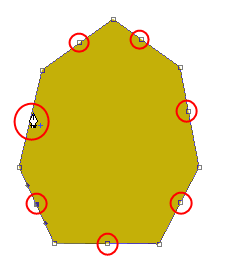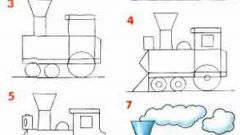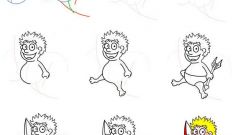Вам понадобится
- редактор Adobe Photoshop
Инструкция
1
Перенесите снимок натурального яйца в компьютер и ориентируйтесь на него. Запустите редактор Adobe Photoshop.
2
Выберите на левой панели инструментов необходимый инструмент для рисования – «Перо». Этот инструмент позволяет создавать и изменять форму объектов.
4
Для окрашивания выберете нужный вам цвет, который впоследствии станет золотым. Это цвет #C8C614. Залейте выбранным цветом фигуру.
5
Теперь, чтобы яйцо приобрело нужную округлую форму, прямые линии необходимо изогнуть. Для этого левой кнопкой мыши потяните за дополнительную точку посередине каждой прямой стороны многоугольника.
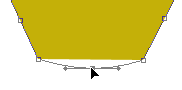
6
У вас должна получиться плоская фигура будущего яйца.
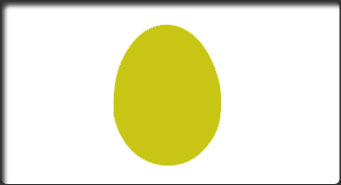
7
Далее вам нужно на будущее яйцо наложить необходимые тени, чтобы создать объем. Для этого правой кнопкой мыши кликните по яйцу и в выпавшем меню выберете Blending Options («Параметры наложения»).
8
Выберете стиль Inner Shadow («Внутренняя тень»). Сделайте следующие настройки тени.

9
В стиле Gradient Overlay («Наложение градиента») также установите необходимые вам настройки.
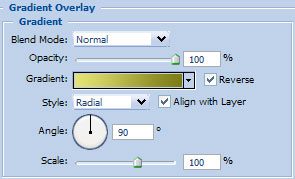
10
После этого у вас получится вот такая замечательная объемная картинка.
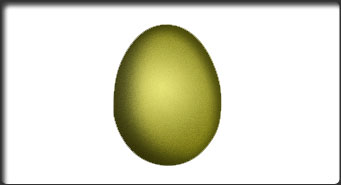
11
Следующим шагом вам необходимо «оживить» ваше творение. Обратите внимание на фотографию, с какой стороны падает свет. Теперь вам также необходимо нарисовать блики на яйце.
12
Возьмите мягкую кисть размером 40. Выберете белый цвет заливки. Создайте на яйце новый слой.
13
Кликнете на середине светлого месте яйца кистью с белой краской.
14
Осветлите основу с помощью режима наложения Color Dodge.
15
Уменьшите объем заливки Fill примерно до 47%.
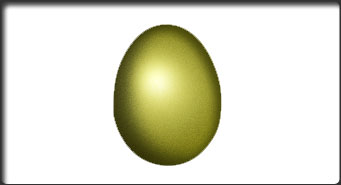
16
С помощью инструмента «Перо» на правой стороне яйца нарисуйте блик виде изогнутой формы.
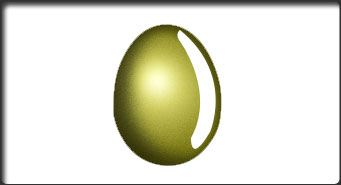
17
И теперь, чтобы блик не был таким четким, его необходимо размыть. В верхней панели инструментов зайдите в Filter – Blur («Размытие») – Gaussian Blur (размытие по Гауссу) и установите следующие настройки.
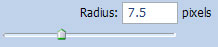
18
Яйцо получилось безупречным! Чтобы придать яйцу основу, нарисуйте с помощью инструмента «Перо» мягкую соломку.

Видео по теме